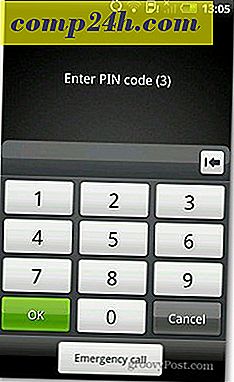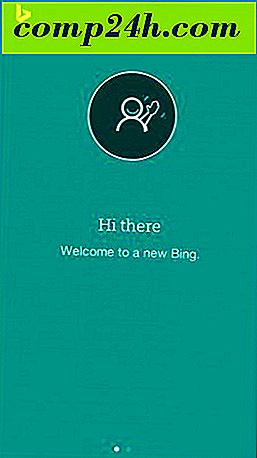Jak ponownie zainstalować Windows 8.1 Modern Apps na różne komputery
Jeśli otrzymasz nowy komputer z Windows 8.x lub odświeżysz komputer lub zresetujesz komputer (obie te opcje odzyskiwania możesz odinstalować), możesz łatwo znaleźć swoje aplikacje, aby móc je ponownie zainstalować. Sklep Windows pozwala w łatwy sposób znaleźć te, które pobrałeś do innych systemów w przeszłości.
Wszystkie sklepy z aplikacjami (iOS i Android) mają podobną funkcjonalność. Może masz komputer Windows 8.x w pracy i inny w domu, że nie chcesz tych samych aplikacji na każdym z nich. Właśnie w tym miejscu przydatna jest ta funkcja sklepu Windows.
Zamiast szukać wszystkich wcześniej zainstalowanych aplikacji, możesz znaleźć wszystkie kupione lub pobrane w przeszłości. A wszystko to w jednym łatwym do znalezienia miejscu w Sklepie Windows.
Uwaga: Wcześniej omówiliśmy, jak ponownie pobrać aplikacje w systemie Windows 8 - pierwsza iteracja. Ten artykuł został zaktualizowany, aby odzwierciedlić nowy sposób jego wykonywania w przeprojektowanej aplikacji Sklep Windows w systemie Windows 8.1 z aktualizacją 1.
Zainstaluj swoje aplikacje ze sklepu Windows
Uruchom Windows Store i od góry wybierz Konto> Moje aplikacje.
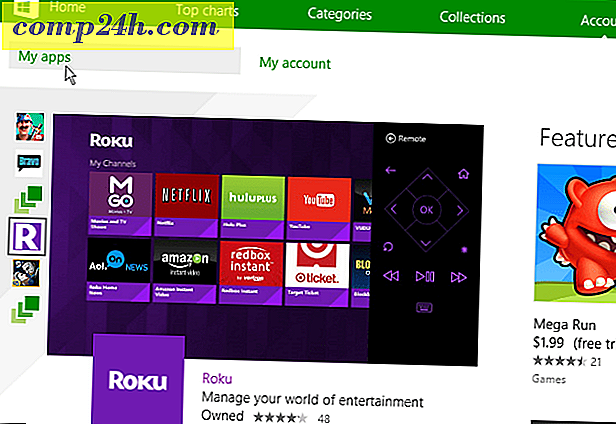
Następnie możesz sortować według aplikacji zainstalowanych na innych komputerach lub wszystkich aplikacji zainstalowanych w innym systemie Windows 8 w tym samym czasie. Możesz także drążyć według daty zainstalowania lub nazwy aplikacji.

Stąd możesz przejść do jednej aplikacji i przejrzeć jej opis.

Aby łatwo pobrać wiele aplikacji jednocześnie, kliknij prawym przyciskiem myszy każdy z nich, a następnie kliknij przycisk Zainstaluj u dołu ekranu.

Będziesz mógł monitorować postęp instalacji aplikacji w prawym górnym rogu ekranu Sklepu Windows.

Posiadanie tego typu funkcji w sklepach z aplikacjami na dowolnej platformie jest korzystne. Czasami znajduję aplikacje, których zapomniałem wcześniej kupiłem ... lub niektóre, które zainstalowałem raz, ale odinstalowałem z jakiegokolwiek powodu.
Jakie jest Twoje zdanie na temat tej funkcji w Sklepie Windows w systemie Windows 8.x? Pozostaw komentarz poniżej i daj nam znać swoją opinię!